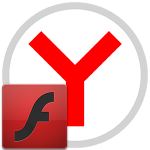Почему закрывается вкладка при нажатии на нее в Yandex Browser
Иногда пользователи сталкиваются с проблемой, что при нажатии на вкладку она закрывается, Яндекс Браузер при этом продолжает работать. Такая проблема возникала часто в старых версиях обозревателя. С тех пор вышло много обновлений, но периодически ошибка даёт о себе знать. Наши эксперты предлагают выяснить в чём причина и найти оптимальный способ решения проблемы.
Причины, почему вкладка закрывается при клике
В последней версии Yandex вкладка может закрываться только вследствие определенных действий пользователя:
- когда пользователь нажимает левой кнопкой мыши (ЛКМ) по крестику вкладки;
- когда нажимают по центральному колёсику или дважды щёлкают правой кнопкой мыши (ПКМ).
Если вкладка закрывается сама по себе, значит веб-обозреватель работает с ошибками. То есть такого быть не должно.
Причины ошибки могут быть следующими:
- засорение персонального компьютера мусорными файлами;
- ошибки в следствие «кривого» обновления Windows;
- забитый кэш браузера.
Что делать, чтобы решить эту проблему
Каждая проблема требует своего подхода. Следовательно, исправлять ошибки нужно поэтапно. Чтобы найти правильное решение.
Удаляем ненужные данные
После первой установки операционной системы (ОС) Windows на жёстком диске собирается мусор. Это остаточные файлы, которые остаются после удаления программ и игр. Также это могут быть копии данных, ссылки и другое. С одной стороны на них могут ссылаться некоторые системные протоколы, но обычно мусор мешает нормальной работе персонального компьютера (ПК).
Самый простой способ избавиться от мусора – это использовать программу CCleaner.
- Скачайте утилиту с официального сайта.
- Дважды кликните по exe-файлу и следуйте подсказкам по установке.
- После этого откройте главное окно программы и выберите пункт «Стандартная очистка».
- Нажмите на кнопку «Анализ». Утилита начнёт сканирование ОС.
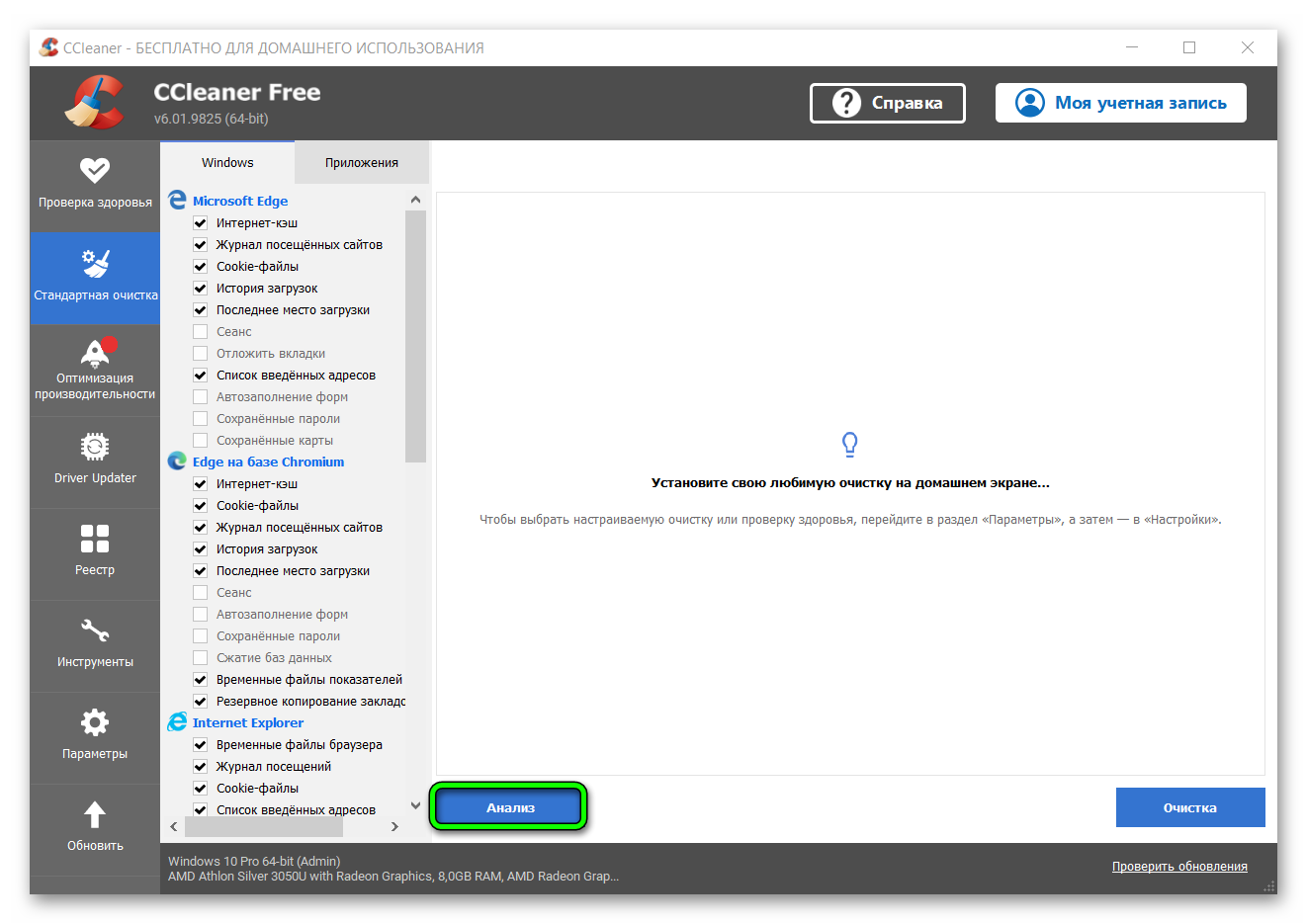
- После завершения проверки нажмите кнопку «Очистить».
Выполните перезагрузку ПК. Попробуйте поработать с браузером. Если вам не понравилась утилита, можно попробовать скачать другую программу. Действия у всех приложений практически одинаковое.
- Ускоритель Компьютера
- Advanced System Care
- Advanced System Optimizer
- Auslogics BoostSpeed
- Glary Utilities
Очистка кеша стандартным способом
В отличие от мусора на ПК, в браузере могут собираться остатки данных. Это файлы кеша, следящие файлы, следы деятельности на сайтах, ссылки и закачки. Однако большую проблему могут создавать копии страниц. ПК посылает запрос целевому серверу и ждёт ответа. Чтобы сократить время работы, браузер сохраняет копию страницы на жёстком диске. В результате запрос отправляется не на сервер, а напрямую к странице. Это с одной стороны ускоряет процесс. Однако данные на сайте могут поменяться и из-за этого в Yandex могут появиться ошибки. Например, закрывается вкладка на пустом месте, не сохраняются закладки. Или нужная страница не открывается.
Проблема решается очисткой кэша в самом браузере.
- Откройте меню веб-обозревателя (три горизонтальные полосы).
- Выберите раздел «Дополнительно».
- В данной вкладке кликните по пункту «Очистить историю».
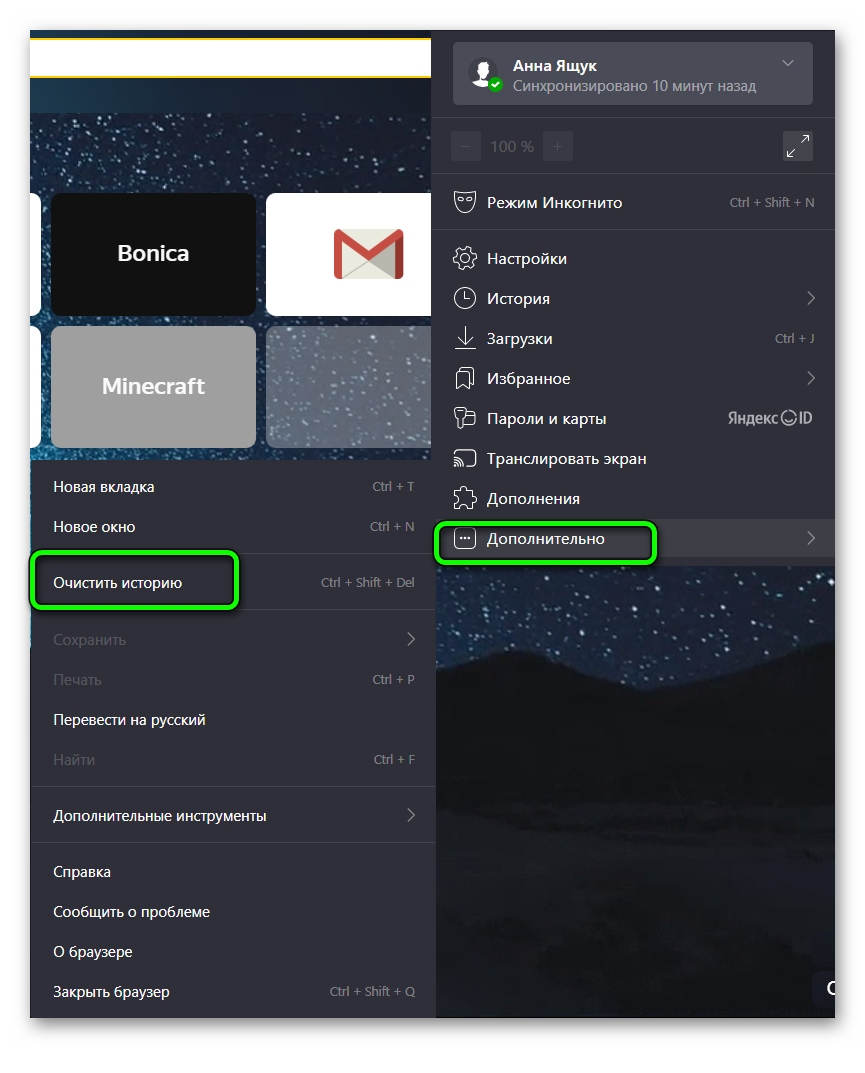
Дальше настройте, за какое время нужно очистить кэш (час, день, неделя, месяц, всё время). Лучше выбрать «За всё время».
Дальше выберите данные, которые нужно удалить:
- просмотры;
- загрузки (файлы с установкой);
- данные автозаполнения (сохранённые на сайтах ваши логины и пароли);
- сам кэш;
- cookie и другая информация сайтов;
- настройки содержимого;
- данные установленных приложений.
Для удаления мусорных файлов нажимаем «Очистить».
Очистка кэша на телефоне
Процесс очистки мусорных данных в Android и IOS немного отличается. Однако здесь кэш можно также очистить.
Делается это следующим образом.
- Откройте Yandex.Browser. Выберите значок «Меню» (три вертикальные точки).
- Выберите раздел «Настройки» и перейдите в «Конфиденциальность».
- Тапните по пункту «Очистить данные».
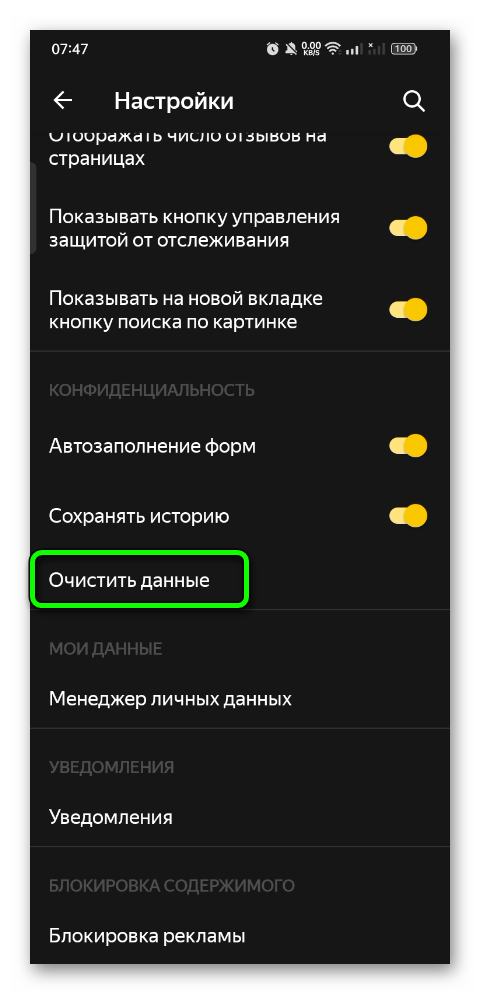
- Галочкой выберите кэш. Однако, если вам нужно почистить другую информацию (загрузки, данные веб-страниц, предупреждения для сайтов и т. д.), тогда отметьте напротив списка также галочки.
- Кликните по «Очистить данные» и подтвердите свои действия.
Неудачное обновление
Эта проблема может повлиять не только на работу браузера. Неудачное обновление Windows может криво прописать некоторые библиотеки и вызвать сбой ОС. Включая «синий экран смерти». Поэтому первое, что можно попробовать – это повторно переустановить обновление.
Для этого проверьте следующие моменты:
- стабильное подключение к сети;
- достаточное количество места на жёстком диске;
- правильная установка всех драйверов.
Далее проверьте наличие обновления, установите патчи безопасности, если таковые будут найдены.
Очистка реестра
Ещё один способ возобновить нормальную работу браузера. Это чистка реестра. Процедура позволит полностью перезапустить все службы браузера.
Делается это следующим образом.
- Зажмите клавиши Win + R и введите в пустую строку команду regedit. Нажмите OK.
- Перед очисткой сохраните рабочую копию настроек. Откройте «Файл». В выпадающем меню выберите «Экспорт».
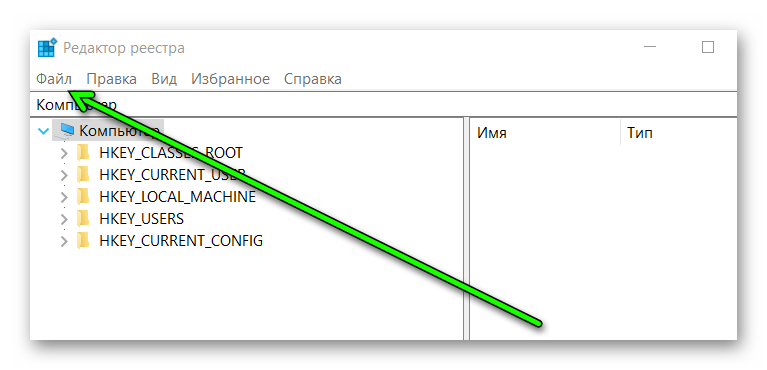
- Задайте файлу имя (латиницей) и сохраните его в любом месте на жёстком диске.
- Затем выберите папку HKEY_CURRENT_USER. Найдите раздел Software.
- Найдите папку программы, у которой есть проблемы. Выберите её и удалите.
- Перезагрузите ПК.
Чтобы восстановить предыдущие настройки, откройте снова реестр. Выберите пункт «Файл», кликните «Импорт» и найдите ваш сохранённый файл. Рабочие параметры вернутся к предыдущему состоянию через какое-то время.
Заключение
Теперь у вас исчезнет вопрос: «Почему я нажимаю на вкладку а она закрывается в Яндекс Браузере». Попробуйте каждый вариант. Если ничего не помогло, удалите браузер, почистите следы с помощью клинера и установите веб-обозреватель заново. Либо воспользуйтесь другим приложением.